Знаєте, що таке режим Бога у Windows? Це крута фішка, яка збере в одному місці всі потужні налаштування та інструменти вашого комп'ютера.
Підпишись на наш Viber: новини, гумор та розваги!
ПідписатисяВперше в Windows Vista, режим Бога досі актуальний і працює на Windows 10 і 11. Він об'єднує більше 200 різних функцій і налаштувань, які зазвичай розкидані по різних частинах системи.
За допомогою режиму Бога ви зможете легко керувати програмами, користувачами, налаштуваннями системи та багатьма іншими. Це ніби у вас була «шпаргалка» для керування всім комп'ютером.

Як увімкнути режим Бога у Windows
Крок 1: Створіть нову папку
- Клацніть правою кнопкою миші по порожньому місці на робочому столі.
- У контекстному меню наведіть курсор на пункт «Створити» і виберіть «Папка».
Крок 2: Перейменуйте папку
- Перейдіть до створеної папки та натисніть клавішу F2 на клавіатурі або клацніть по ній правою кнопкою миші та виберіть «Перейменувати».
- Скопіюйте та вставте наступне ім'я для папки: GodMode.{ED7BA470-8E54-465E-825C-99712043E01C}
- Натисніть клавішу Enter. Піктограма папки може змінюватися на піктограму панелі керування.
Тепер, двічі клацнувши по цій папці, ви потрапите в режим Бога, де побачите довгий список інструментів та налаштувань Windows, розсортованих за категоріями.

Як використовувати режим Бога
Після того, як ви увійшли в режим Бога, ви побачите список більш ніж 200 інструментів і налаштувань. Ось кілька порад щодо використання:
-
Доступ до інструментів та налаштувань:
- Щоб відкрити потрібний інструмент, двічі клацніть його назву.
- Ви також можете клацнути правою кнопкою миші і вибрати "Відкрити", якщо волієте працювати через контекстне меню.
-
Створення ярликів:
- Якщо є інструменти, до яких ви хочете швидко отримати доступ, ви можете створити для них ярлики.
- Клацніть правою кнопкою миші на потрібний інструмент і виберіть «Створити ярлик».
- Windows попередить вас, що ярлик не можна створити прямо в папці режиму Бога, тому виберіть Так, щоб розмістити його на робочому столі.
-
Спрощення навігації:
- Якщо ви бажаєте бачити всі параметри в алфавітному порядку, клацніть правою кнопкою миші по порожньому місцю в папці і виберіть "Групувати", потім - "Ім'я".
- Якщо ви хочете, щоб налаштування відображалися у вигляді значків, а не списку, клацніть правою кнопкою миші по порожньому місцю і виберіть «Вид», потім виберіть «Середні значки» або «Великі значки».
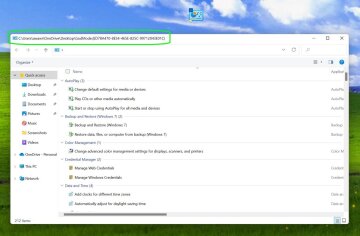
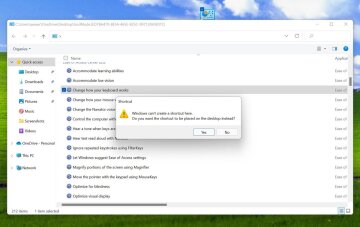
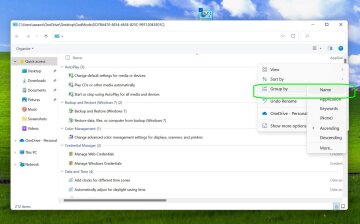
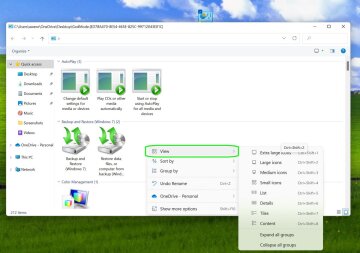
Що можна зробити у режимі Бога?
Ось деякі з речей, які можна настроїти через режим Бога:
- Керування програмами (установка, видалення, зміна)
- Налаштування параметрів мережі та інтернету
- Створення та керування обліковими записами користувачів
- Робота з розділами диска та створення точок відновлення системи
- Налаштування параметрів живлення, щоб збільшити час роботи від батареї або оптимізувати продуктивність
Безпека та видалення режиму Бога
Використання режиму Бога є абсолютно безпечним і не несе ризику для системи. Однак, якщо ви ділитесь своїм комп'ютером з іншими людьми, будьте обережні, щоб вони не змінили важливі налаштування. Якщо ви більше не потребуєте режиму Бога, просто видаліть папку з робочого столу, як видалить будь-який інший файл або папку.
Режим Бога – це потужний інструмент для тих, хто хоче мати повний контроль над своїм комп'ютером, і при цьому не хоче копатися в налаштуваннях, розкиданих по всій системі.
Нагадаємо, якщо вимикаєте так ноутбук - готуйте гроші на ремонт: як не зіпсувати комп'ютер
Раніше ми писали про те, як Starfield, Baldur's Gate 3 та інші ігри поводяться при запуску з USB: Youtube-блогер показав чудові результати
Крім того, Знай.ua повідомляв, iOS 18 ще не вийшов, а Apple вже планує монетизувати ШІ: скільки візьме за підписку












































